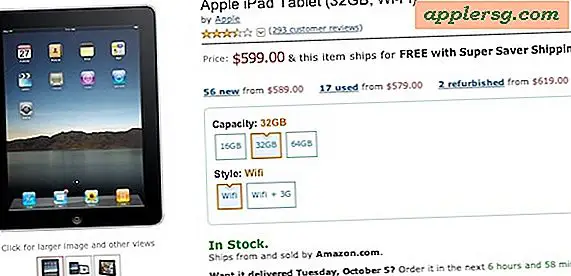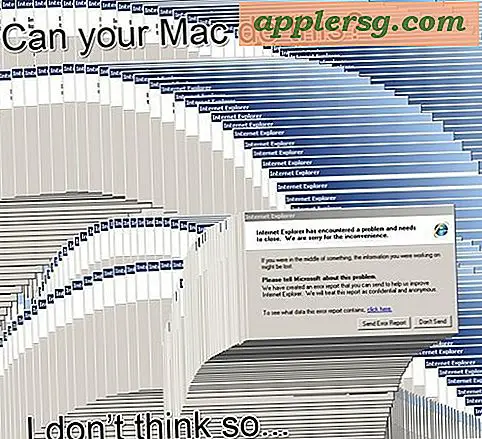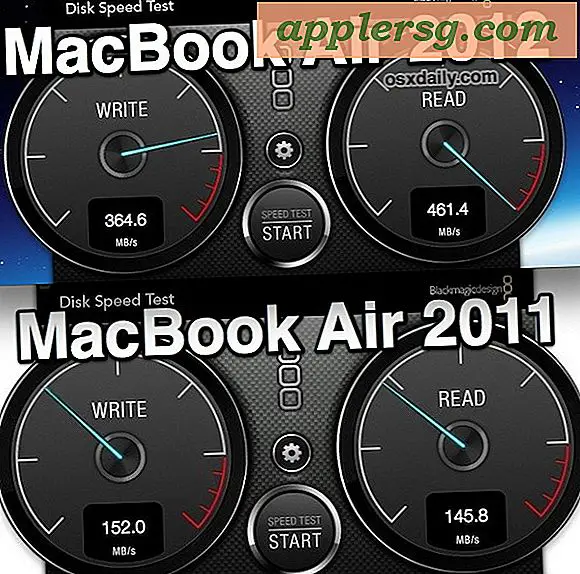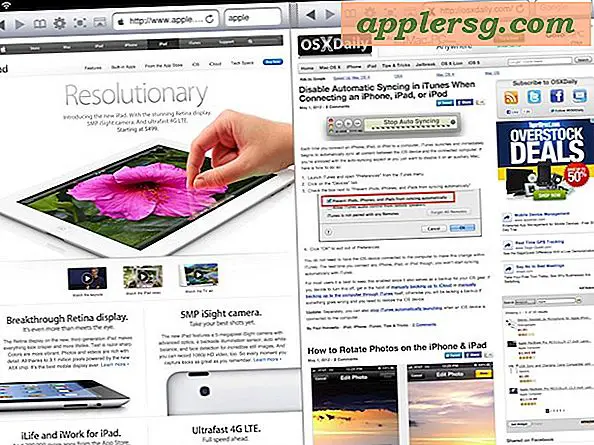फ़ोल्डर्स विंडो में कमांड-क्लिक करें पथ प्राप्त करने के लिए पथ और नेविगेट करें
 वर्तमान विंडोज पथ दिखाकर खोजक में आप कहां हैं, जल्दी से देखने की आवश्यकता है?
वर्तमान विंडोज पथ दिखाकर खोजक में आप कहां हैं, जल्दी से देखने की आवश्यकता है?
मैक ओएस एक्स में ऐसा करने के कुछ तरीके हैं, और हम आपको एक महान चाल दिखाएंगे जो पथ को प्रदर्शित करने में बहुत आसान है, लेकिन पहले लाइफहेकर से ऐसी एक विधि है, जिसने निम्नलिखित मैक टिप को एक विशिष्ट समेत पोस्ट किया है फाइंडर विंडो में पथ बटन:
"विंडोज एक्सप्लोरर बनाम मैक फाइंडर के बारे में मेरी मुख्य शिकायतों में से एक है आसानी से फ़ोल्डर पेड़ को ऊपर और नीचे ले जाने में असमर्थता। हालांकि, फाइंडर का पथ बटन आपको ऐसा करने देता है। पथ बटन को डिफ़ॉल्ट रूप से फ़ाइंडर टूलबार पर शामिल नहीं किया गया है, लेकिन आप इसे Ctrl-click करके और "टूलबार कस्टमाइज़ करें" चुनकर जोड़ सकते हैं। फिर पथ बटन को खींचें और ड्रॉप करें - सीढ़ियों की तरह दिखने वाले टूलबार पर। वहां से, यह देखने के लिए इसका उपयोग करें कि आप फ़ोल्डर पेड़ में कहां हैं, और एक क्लिक में फ़ोल्डरों को संलग्न करने के लिए आगे बढ़ें। "
इससे पथ बटन सक्षम हो जाएगा और यह एक अच्छी युक्ति है, लेकिन ... पथ विवरण देखने के लिए एक आसान तरीका है, और पथ संरचना के माध्यम से फ़ाइल सिस्टम में भी नेविगेट करें : एक ही प्राप्त करने के लिए खोजक विंडो के शीर्षक पट्टी पर बस कमांड-क्लिक करें मैक पर पथ ।
फिर आप उस निर्देशिका में तुरंत कूदने के लिए पुलडाउन पथ मेनू के भीतर किसी भी निर्देशिका का चयन कर सकते हैं। ध्यान रखें कि आप इस तरह से मूल निर्देशिकाओं पर नेविगेट कर सकते हैं, लेकिन बाल निर्देशिकाओं के लिए नहीं, जिसे पारंपरिक ओएस एक्स फ़ाइल ब्राउज़र के माध्यम से सबसे अच्छा संभाला जाता है (आप जानते हैं, बस इसे सामान्य रूप से खोलने के लिए फ़ोल्डर को डबल-क्लिक करें)।
यह निफ्टी पथ चाल भी कुछ अन्य अनुप्रयोगों में काम करती है, खासकर ऐप्पल के लोग, लेकिन कई तृतीय पक्ष डेवलपर्स में भी अपने मैक ऐप्स में समर्थन शामिल है। कोशिश करके देखो!
और जानना चाहते हैं? अपने मैक फ़ाइल सिस्टम अनुभव को बेहतर बनाने के लिए इन 9 चालों को याद न करें और ओएस एक्स में खोजक को मास्टर करने में सहायता के लिए, आप किसी भी समय पावर उपयोगकर्ता स्थिति के करीब होंगे।